Mode d'emploi SAMSUNG 460DXN GUIDE RAPIDE
UneNotice offre un service communautaire de partage, d'archivage en ligne et de recherche de documentation relative à l'utilisation de matériels ou logiciels : notice, mode d'emploi, notice d'utilisation, guide d'installation, manuel technique... N'OUBLIEZ PAS DE LIRE LE MODE D'EMPLOI AVANT D'ACHETER!
Si le contenu de ce document correpond à la notice, au mode d'emploi, à la liste d'instruction, d'installation ou d'utilisation, au manuel, au schéma de montage ou au guide que vous cherchez. N'hésitez pas à la télécharger. UneNotice vous permet d'accèder facilement aux informations sur le mode d'emploi SAMSUNG 460DXN. Nous espérons que le manuel SAMSUNG 460DXN vous sera utile.
Vous possédez un SAMSUNG 460DXN, avec UneNotice, vous allez pouvoir mieux l'utiliser. Si vous avez un problème avec votre SAMSUNG 460DXN, pensez à consulter les dernières pages du mode d'emploi qui contiennent souvent les principales solutions.
Vous pouvez télécharger les notices suivantes connexes à ce produit :
Extrait du mode d'emploi : notice SAMSUNG 460DXNGUIDE RAPIDE
Les instructions détaillées pour l'utilisation figurent dans le Guide de l'utilisateur.
[. . . ] LCD MONITOR
quick start guide
400DXn
Choix de la langue
Page d'accueil
Modèle Consignes de sécurité Introduction
Contenu de l'emballage Votre moniteur Agencement mécanique
Connexions Utilisation du logiciel Réglage du moniteur Réglage du moniteur Dépannage Caractéristiques techniques Information Annexe
Remarque · Vérifiez que les éléments suivants sont inclus dans le moniteur. S'ils manquent quelques choses, contactez votre vendeurr. Contactez votre revendeur le plus proche si vous souhaitez acheter des équipements optionnels. Remarque · Ne placez pas le produit directement sur le sol. [. . . ] Remarque
· Sélectionner AV pour le caméscope, le magnétoscope ou le caméscopes en utilisant le bouton Source sur la face avant du moniteur. · Démarrer alors le caméscopes en insérant une cassette. Remarque · Les câbles audio-vidéo qui sont représentés dans ce document sont généralement fournis avec le caméscope. (dans le cas contraire, demandez conseil auprès de votre revendeur).
Si votre caméscope fonctionne en stéréo, vous devez brancher un ensemble de deux câbles.
Branchement du décodeur DTV
Remarque · Les consignes pour le branchement d'un décodeur traditionnel sont indiquées ci-dessous.
1)
Branchez un câble vidéo entre les jacks BNC / COMPONENT IN - connecte les ports PR, Y, PB du Moniteur et les jacks PR, Y, PB du Décodeur.
2)
Branchez un groupe de câbles audio entre les jacks COMPONENT AUDIO IN [L-AUDIO-R] du Moniteur et les jacks de SORTIE AUDIO du Décodeur. Remarque
· Sélectionner Component pour le décodeur DTV, le magnétoscope ou le caméscopes en utilisant le bouton Source sur la face avant du moniteur. Remarque · Si vous souhaitez des explications sur la vidéo composant, consultez le guide de l'utilisateur de votre décodeur.
Branchement des Haut-parleurs
Remarque · Assemblez le téléviseur/moniteur et les haut-parleurs en utilisant les vis. * Montez le haut-parleur sans son support.
Remarque · Branchez le câble de connexion des haut-parleurs à la prise RCA à l'arrière du téléviseur/moniteur puis à la prise RCA à l'arrière des haut-parleurs. Remarque · Ne déplacez pas le téléviseur/moniteur en le tenant par les haut-parleurs si ces derniers sont branchés. Le support de fixation des haut-parleurs au téléviseur/moniteur pourrait être endommagé.
Branchement vers un Système Audio
Remarque · Branchez un groupe de câbles audio entre les jacks AUX L, R du SYSTEME AUDIO et les jacks AUDIO OUT [L-AUDIO-R] du Moniteur.
Connexion à une télécommande câblée
Remarque
· Vous pouvez contrôler votre moniteur en l'autorisant à recevoir des signaux de télécommande d'autres périphériques par le biais de la borne REMOTE OUT. · Vous pouvez contrôler un périphérique en l'autorisant à recevoir des signaux de télécommande à partir d'autres périphériques par le biais de la borne REMOTE IN.
Remarque · Restrictions : cette fonction n'est disponible que si d'autres périphériques prennent en charge les bornes d'E/S de la télécommande câblée.
Connexion à un HDMI
Remarque · Des périphériques d'entrée tels qu'un lecteur de DVD numérique sont branchés au connecteur HDMI IN du moniteur à l'aide du câble HDMI. Remarque · Vous pouvez connecter un PC au terminal HDMI IN.
Connexion à l'aide d'un câble DVI/HDMI
1)
Connectez the terminal de sortie DVI d'un périphérique de sortie numérique au terminal HDMI IN du moniteur à l'aide d'un câble DVI/HDMI.
2)
Connectez les prises rouge et blanche d'un câble RCA stéréo (pour PC) aux bornes de sortie audio de mêmes couleurs sur le périphérique de sortie numérique, et connectez la prise opposée au terminal HDMI/PC DVI-D AUDIO IN du moniteur.
Connexion du câble LAN
1)
Connectez le câble LAN.
Connexion USB
1)
Vous pouvez connecter des périphériques USB (souris ou clavier par exemple).
Utilisation d'un support USB
Lorsque vous utilisez un petit périphérique externe, tel qu'une clé USB portable, et que vous le branchez sur le connecteur USB à l'arrière de votre moniteur, vous l'exposez à un risque de vol ou de perte. En installant un support USB après l'installation d'un périphérique externe, vous évitez ce risque.
1)
Insérez la partie moniteur.
de votre support USB dans la rainure située dans la partie
à l'arrière de votre
2)
Alignez la partie de votre moniteur. Alignez la partie
de votre support USB sur la rainure située en dessous de la partie de votre support USB sur le bas de la partie
à l'arrière
à l'arrière de votre moniteur.
3)
Insérez une vis dans la rainure alignée à l'étape [2] et serrez-la. Alignez sur , et fixez-les à l'aide d'une vis. © 1995~2007 Samsung Electronics Co. , Ltd. Tous droits résérvés.
Choix de la langue
Page d'accueil
Modèle Consignes de sécurité Introduction Connexions Utilisation du logiciel Réglage du moniteur Réglage du moniteur Dépannage
La couleur et l'aspect du produit peuvent varier en fonction du modèle, et ses spécifications peuvent être modifiées sans préavis pour des raisons d'amélioration des performance.
Vérification de la fonction Autotest Liste de vérification Q&R
Caractéristiques techniques Information Annexe
Dépannage
Vérification de la fonction Autotest
Remarque · Contrôler les points suivants avant de téléphoner à l'assistance. Contacter le Centre d'Assistance pour les problèmes qu vous ne pouvez pas résoudre vous-même.
Vérification de la fonction Autotest
Le moniteur est doté d'une fonction d'autotest qui vous permet de vérifier son bon fonctionnement. 1) 2) 3) Éteignez le moniteur et l'ordinateur. Débranchez le câble vidéo à l'arrière de l'ordinateur. La figure présentée ci-dessous ("Contôles Câble Vidéo") apparaît sur un fond noir lorsque le moniteur se trouve dans des conditions de travail normales bien qu'il ne reçoive aucun signal vidéo. Au cours d'un auto test, le LED de puissance reste vert et la figure se déplace tout autour de l'écran.
4)
Éteignez votre moniteur et reconnectez le câble vidéo; puis allumez votre ordinateur et le moniteur.
Si votre écran moniteur reste vierge après cette procédure, contrôler le pilote vidéo et l'ordinateur ; le moniteur fonctionne correctement.
Mode non disponible
L'affichage de l'écran peut être d'une résolution supérieure à 1360 x 768. Cependant, le message suivant s'affichera pendant une minute ; pendant ce temps, vous pouvez choisir de modifier la résolution de l'écran ou de rester dans le mode en cours. [. . . ] Contrôler la présence de l'alimentation. S'assurer que le câble d'alimentation est correctement connecté. Contrôler la présence de lampe au néon ou fluorescente dans le voisinage.
MagicNetiin liittyvät ongelmat
Remarque · Création d'un disque flash USB de démarrage
Problèmes Création d'un disque flash USB de démarrage
1.
Solutions
Vous pouvez transformer un support classique de stockage USB, de 512 Mo ou plus, en disque de démarrage à l'aide d'un outil de création de disque USB de démarrage. (par exemple, l'outil de format de stockage de disque USB de HP) 2. [. . . ]
CONDITIONS DE TELECHARGEMENT DE LA NOTICE SAMSUNG 460DXN UneNotice offre un service communautaire de partage, d'archivage en ligne et de recherche de documentation relative à l'utilisation de matériels ou logiciels : notice, mode d'emploi, notice d'utilisation, guide d'installation, manuel technique...notice SAMSUNG 460DXN

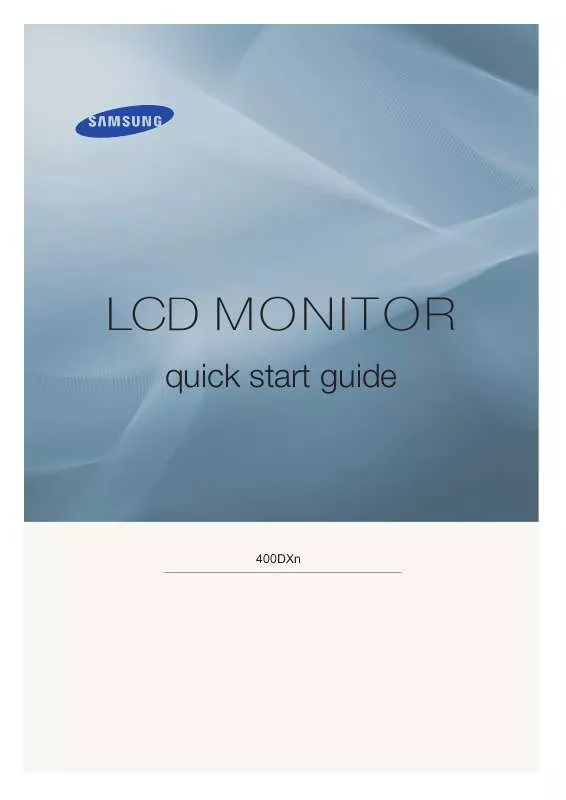
 SAMSUNG 460DXN QUICK GUIDE (2083 ko)
SAMSUNG 460DXN QUICK GUIDE (2083 ko)
 SAMSUNG 460DXN POWER CONSUMPTION GUIDE (VER.1.0) (1204 ko)
SAMSUNG 460DXN POWER CONSUMPTION GUIDE (VER.1.0) (1204 ko)
